- 系统
- 教程
- 软件
- 安卓
时间:2020-03-18 来源:u小马 访问:次
Windows10系统如何查看电脑IP地址?IP协议中有一个非常重要的内容,那就是给因特网上的每台计算机和其它设备都规定了一种地址,叫做“IP 地址”。IP是手机、电脑上网用的地址,实际上是给网卡的编号。那么Windows10系统中该如何查看电脑IP地址呢?今天小编就来教大家Windows10系统查看电脑IP地址的具体方法,希望大家会喜欢。
Win10系统查看电脑IP地址的方法:
第一种方法
1、使用Windows+R键打开“运行”窗口,然后输入CMD进入命令提示窗口
2、进入命令窗口之后,输入:ipconfig/all 回车即可看到整个电脑的详细的IP配置信息
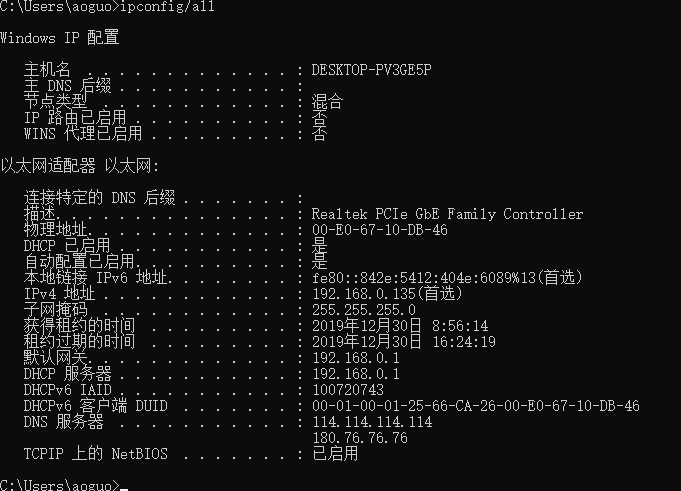
第二种方法
1、进入“网络和共享中心”(在控制面板可以进入,右单击左下角那个网络图标也可以进入),然后再点击已链接的网络,如图
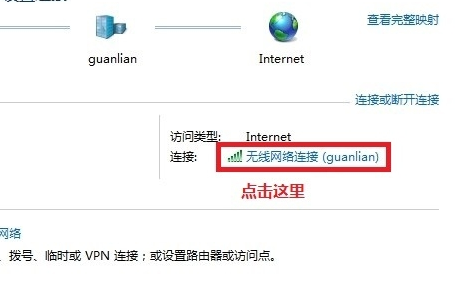
2、完成第一步后,就进入了“网络连接状态”窗口,点击“详细信息
3、在详细列表里我们就可以看到网络的详细IP配置信息,如图
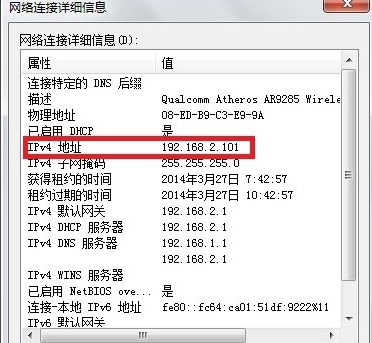
以上介绍的内容就是关于Windows10系统查看电脑IP地址的具体方法,不知道大家学会了没有,如果你也遇到了这样的问题的话可以按照小编的方法自己尝试一下,希望可以帮助大家解决问题,谢谢!!!!想要了解更多的Windows10技巧请关注Win10镜像官网~~~~





